导读 在生活和工作中,电脑和手机已成为不可或缺的必备工具,关于电脑和手机上的一些程序很多小伙伴经常都会遇到一些疑难杂症。 如何使用N
在生活和工作中,电脑和手机已成为不可或缺的必备工具,关于电脑和手机上的一些程序很多小伙伴经常都会遇到一些疑难杂症。
如何使用Nero刻录dvd光盘呢,具体有哪些步骤呢?下面小编就为大家带来了Nero刻录dvd光盘步骤,有需要的朋友可以来看看哦,希望可以帮助到各位朋友哦。
1、打开Nero,进入软件主界面,如下图所示,在主界面上方有开始页面、翻录和刻录、创建和编辑等选项,我们点击刻录和翻录选项进入下一步。
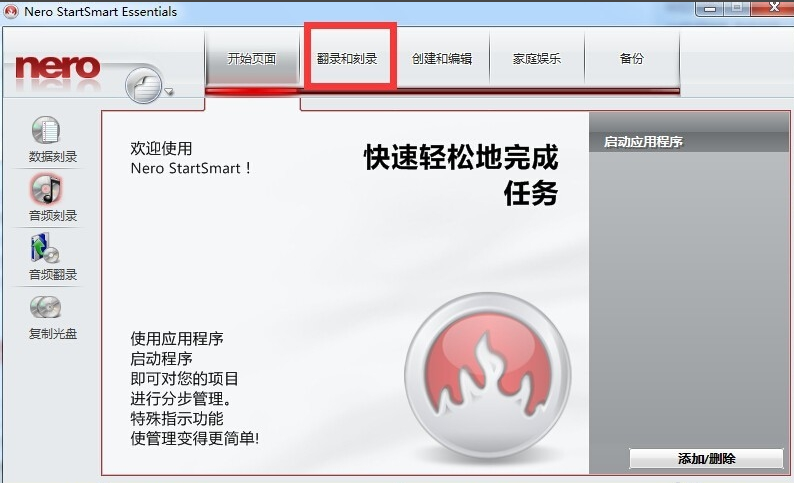
2、点击翻录和刻录后,在界面下方会有详细的应用,有刻录音频、刻录光盘、刻录视频光盘等选项,我们点击复制光盘,然后进入该界面。
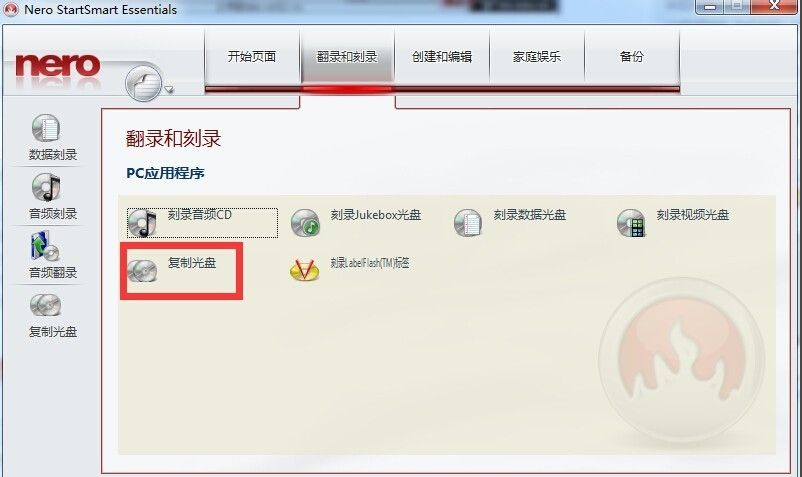
3、进入到复制光盘界面后,我们点击界面左侧的影响、项目、复制选项,然后在界面右侧选择从光盘映像或保存的项目点击后进入下一步。
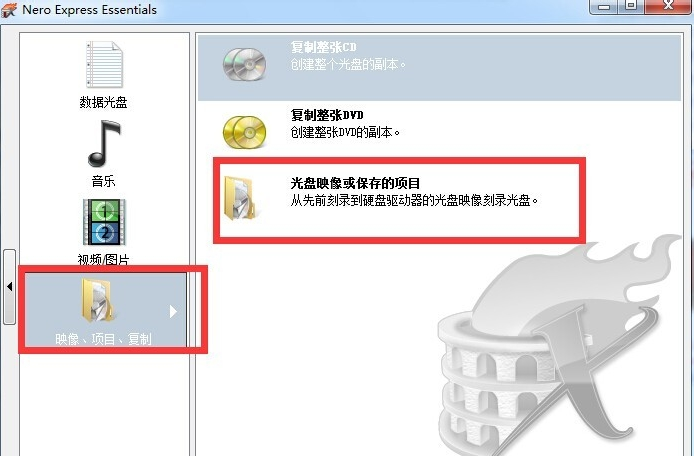
4、进入到文件选择界面,我们找到映像文件后点击选中,然后点击界面下方的打开选项将其添加到软件中,然后进行下一步。
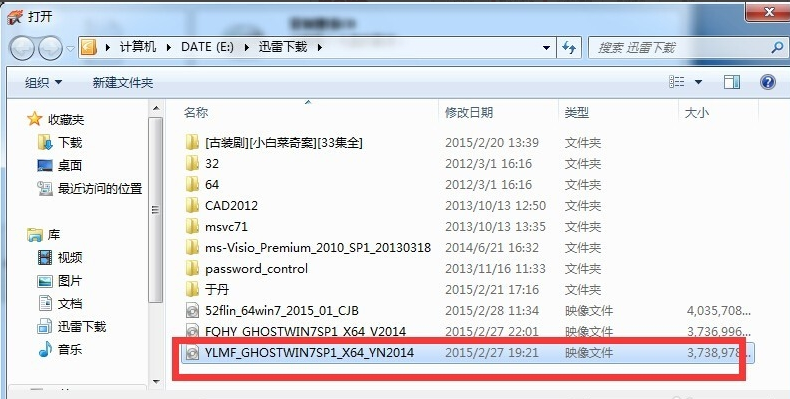
5、进入刻录设置界面,我们先选择刻录机,然后设置磁盘型号、刻录份数等其他信息,设置完成确认无误后点击刻录。
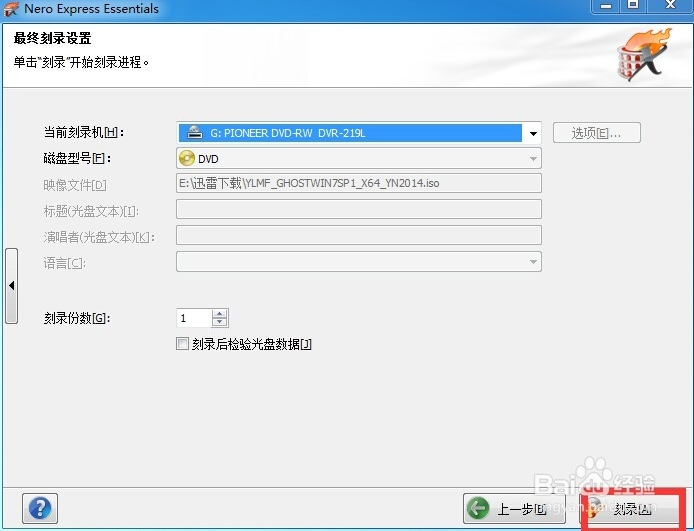
6、进入刻录界面,需要耐心等到刻录进度条完成,刻录完成后光盘会自动从光驱中弹出,然后就完成刻录了。
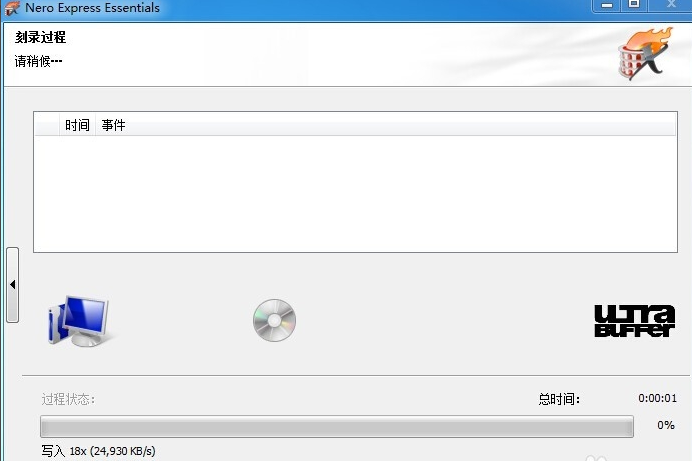
以上就是小编带来的Nero刻录dvd光盘步骤,还不会的朋友赶紧来学习学习哦。